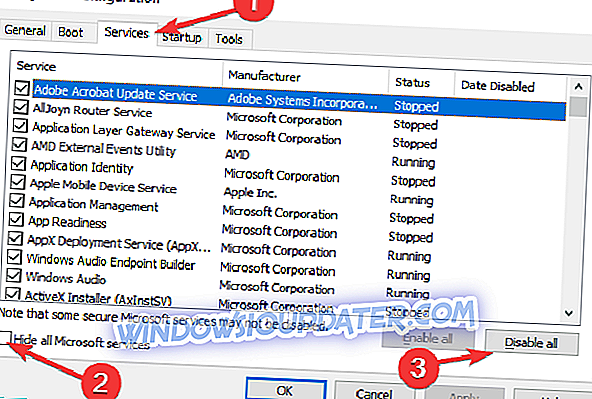Co znajdziesz w tym przewodniku:
- Użyj oprogramowania Fan Speed
- Regularnie czyść swój sprzęt
- Zabij niepotrzebne zadania
- Kup chłodnicę do laptopa
- Zaktualizuj swój komputer
Właśnie dostałeś nowy laptop, ale coś po prostu nie pasuje. Mimo, że jest nowy, fan twojego laptopa jest głośniejszy niż powinien, co jest bardzo denerwujące. Ale nie martw się, oto kilka rozwiązań, jeśli Twój nowy laptop jest zbyt głośny.

Rozwiązania zmniejszające hałas wentylatora laptopa
Rozwiązanie 1: Użyj oprogramowania Fan Speed
Czasami rozwiązaniem jest kontrolowanie prędkości wentylatora za pomocą oprogramowania. A SpeedFan to prawdopodobnie najlepszy program do tego. SpeedFan pozwala ustawić ograniczenia prędkości wentylatora, ponieważ domyślne sterowniki sprzętu często używają go bardziej niż to konieczne, co może powodować dodatkowy hałas. Dzięki temu oprogramowaniu będziesz w stanie zachować cichszy laptop w bezpiecznych temperaturach.
Pamiętaj jednak, że przegrzanie komputera jest bardzo złym pomysłem, aby był cichszy. Zaleca się utrzymywanie prędkości wentylatora na akceptowalnym poziomie, ale ekstremalne zmuszanie wentylatora do szybszej pracy może naprawdę wpłynąć na żywotność systemu. Tak więc w zasadzie najlepszą rzeczą, jaką możesz zrobić, to pozwolić SpeedFanowi zachować domyślną prędkość wentylatora.
Rozwiązanie 2: Regularnie czyść sprzęt
Twój laptop może i na pewno z czasem zbierze kurz. Obecność kurzu i innych zanieczyszczeń na pewno wpłynie na wydajność wentylatora, nawet jeśli jest nowy. Nie spiesz się więc, aby całkowicie oczyścić sprzęt i usunąć wszelkie zanieczyszczenia. To będzie nie tylko dobre dla twojego fana, ale dla całego komputera.
Ale uważaj, nieprawidłowe czyszczenie sprzętu może czasami być niebezpieczne, ponieważ możesz uszkodzić niektóre elementy laptopa. Oto film, który pokaże Ci, jak prawidłowo czyścić laptopa, bez żadnych szkodliwych działań.
Rozwiązanie 3: Zabij niepotrzebne zadania
Możliwe jest również, że wentylator twojego laptopa jest zbyt głośny, ponieważ zmuszasz go do większej pracy niż może. Spróbuj więc zwolnić i zabić niektóre niepotrzebne procesy. Jeśli wykonujesz więcej zadań niż powinieneś, twój procesor będzie się cieplej i cieplej, a to z pewnością wpłynie na pracę twojego wentylatora. Jeśli zabijesz niepotrzebne zadania, zrobisz wielką przysługę także dla swojego systemu, wentylatora i uszu.
Pierwszą rzeczą, którą możesz zrobić, aby zabić niepotrzebne zadania, jest wyłączenie niepotrzebnych programów podczas uruchamiania. Pozwoli ci to pozbyć się wszystkich programów, których możesz nawet nie zauważyć podczas uruchamiania i przeciążania procesora. Jeśli nie wiesz, jak wyłączyć programy podczas uruchamiania, wykonaj następujące czynności:
- Naciśnij jednocześnie klawisz Windows i R, aby otworzyć okno Uruchom.
- W polu Uruchom wpisz msconfig i kliknij OK
- Przejdź do paska startowego i po prostu odznacz procesy, których nie chcesz uruchamiać po włączeniu systemu
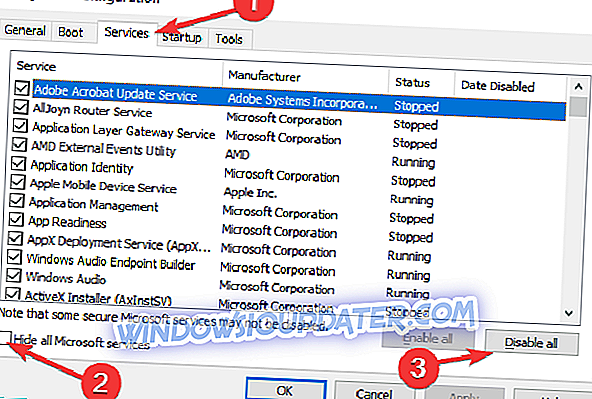
- Kliknij OK.
Rozwiązanie 4: Kup chłodnicę do laptopa
Wydaje się, że laptopy są coraz gorętsze i cieplejsze. Podczas gdy starsze modele laptopów potrzebowały ponad roku na rozpoczęcie ogrzewania, wygląda na to, że nowe wymagają chłodzenia laptopa od pierwszego dnia. To rozwiązanie może wymagać od Ciebie dodatkowych pieniędzy, ale jeśli nie masz innego wyboru, zdecydowanie powinieneś to rozważyć.
Chłodnice będą kontrolować temperaturę twojego laptopa, zapewniając Ci miły, pracujący i stabilny komputer do codziennego użytku. Chłodnice nie są dobrym pomysłem, jeśli używasz laptopa w podróży, ale jeśli użyjesz go do wykonywania długotrwałej pracy w domu, chłodnica z pewnością będzie doskonałym wyborem.
Rozwiązanie 5: Zaktualizuj komputer
Czasami problemy związane z oprogramowaniem mogą powodować problemy z głośnym hałasem wentylatora. Na przykład firma Microsoft może wydać aktualizację, która nie jest tak zoptymalizowana, co może obciążyć zasoby komputera. W rezultacie maszyna będzie próbowała utrzymać temperaturę pod kontrolą, zwiększając prędkość wentylatora.
Oczywiście gigant techniczny zazwyczaj szybko rozwiązuje tego rodzaju problemy techniczne za pomocą poprawek. Może więc oczekujące aktualizacje skupiają się na tym konkretnym problemie. Instalacja najnowszych poprawek może pomóc w rozwiązaniu nieprawidłowych problemów z hałasem wentylatora.
Jeśli masz jakieś inne rozwiązania problemu głośnego wentylatora, chcielibyśmy je usłyszeć, więc podziel się nim z nami w sekcji komentarzy.
Oto kilka dodatkowych przewodników do naprawy głośnych wentylatorów laptopa:
- Wentylator procesora powoduje hałas w systemie Windows 10, 8.1: Wypróbuj te poprawki
- Przegrzanie laptopa na Windows 10? Sprawdź te 4 rozwiązania
- Kiedy twój komputer się nie włącza, ale fani to robią, oto co zrobić